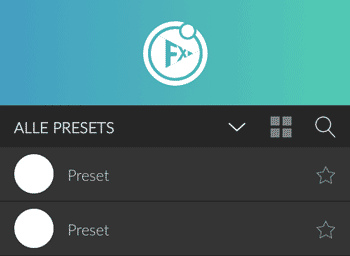Sobald du das FX-Panel installiert hast, kannst du anfangen deine Pakete, Aktionen, Skripte und Camera Raw Filter hinzuzufügen. Diese Bedienungsanleitung hilft dir mit den ersten Schritten.
Wie du das FX-Panel nutzen kannst
Du kannst dich entscheiden, wie du das FX-Panel nutzen möchtest, da es für unterschiedliche Zwecke einsetzbar ist, z. B.
- wenn du unsere Presets und Pakete aus dem FX-Panel Shop nutzen möchtest.
- wenn du deine eigenen Photoshop Scripte & Aktionen verwalten möchtest.
- wenn du eigene Camera Raw Filter erstellen möchtest
- wenn du all diese Dinge kombinieren möchtest
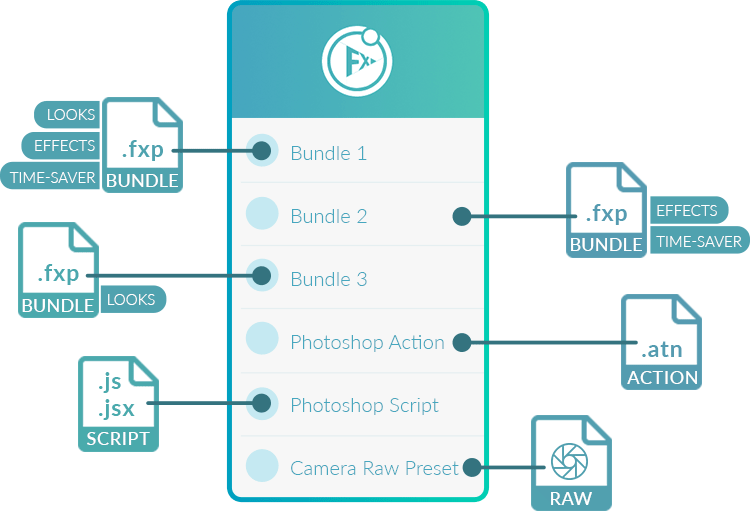
Los geht’s
Egal wie du dich entscheidest, sobald du es installiert hast, willst du es in Photoshop erst einmal öffnen.
- Gehe zu Photoshop > Fenster > Erweiterungen > FX-Panel
Die meisten Nutzer haben bereits ein Paket mit dem FX-Panel erworben. Der einfachste Weg um das Paket zu installieren, ist es einfach die .fxp Datei auf das Panel zu ziehen. Du kannst aber auch über das Quick Menü Presets hinzufügen.
- Klicke auf das FX-Panel Logo im Banner um das Quick Menü zu öffnen.
- Klicke auf den Preset-Typen, den du hinzufügen möchtest (z. B. Paket)

Hier gibe es detailliertere Beschreibungen, wie du die entsprechenden Presets dem FX-Panel hinzufügen kannst:
- Pakete zum FX-Panel hinzufügen
- Aktionen zum FX-Panel hinzufügen
- Skripte zum FX-Panel hinzufügen
- Camera Raw Filter zum FX-Panel hinzufügen
Presets anwenden
Sobald du Presets dem FX-Panel hinzugefügt hast, landest du sehr wahrscheinlich in der Listenansicht. Jetzt ist es an der Zeit ein Preset anzuwenden.
- Öffne ein Bild in Photoshop.
- Wähle im FX-Panel das Preset aus, das du anwenden möchtest.
- Zusätzliche Buttons erscheinen, sobald ein Preset markiert ist. Klicke auf das Abspielen-Icon um das Preset anzuwenden.
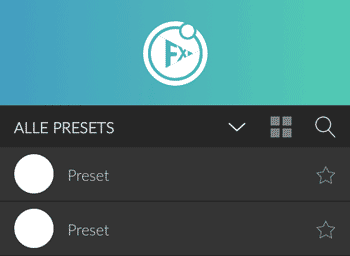
Presets anpassen
Alle Presets haben Preset Optionen, mit denen du einige Parameter des Presets anzupassen kannst.
- Wähle das Preset aus, das du anpassen möchtest.
- Zusätzliche Buttons erscheinen, sobald ein Preset markiert ist. Klicke auf das Optionen-Icon um die Preset Optionen zu öffnen.
- Mache deine Anpassungen und klicke auf den Erstellen Button.